文章詳情頁
ps制作心形
瀏覽:91日期:2024-01-26 17:05:26
ps制作心形,背景和水晶心形。背景先用漸變色填充,然后填充自制圖案,再用濾鏡等做一些變形處理;心形部分制作稍微復(fù)雜一點(diǎn),用到多個圖層,分別控制高光、暗部、細(xì)節(jié)等,用圖層樣式來完成。 最終效果  1、打開Photoshop,新建一個文件。設(shè)置如下圖,像素長寬比選擇:方形像素。保存文件并命名為Adv Reflective Clear Style.psd。在工作過程中要記得經(jīng)常按Ctrl+S保存和更新文件。
1、打開Photoshop,新建一個文件。設(shè)置如下圖,像素長寬比選擇:方形像素。保存文件并命名為Adv Reflective Clear Style.psd。在工作過程中要記得經(jīng)常按Ctrl+S保存和更新文件。 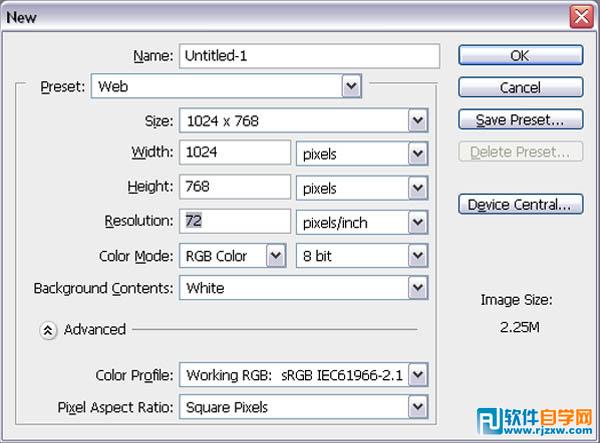 2、雙擊背景層打開圖層對話框。更改名字“Gradient bg(漸變BG)”,并單擊“確定”。雙擊“漸變BG”圖層打開圖層樣式對話框,然后選擇左邊選項(xiàng)欄的漸變疊加。創(chuàng)建一個徑向漸變,單擊漸變編輯器添加漸變色,具體設(shè)置如下。
2、雙擊背景層打開圖層對話框。更改名字“Gradient bg(漸變BG)”,并單擊“確定”。雙擊“漸變BG”圖層打開圖層樣式對話框,然后選擇左邊選項(xiàng)欄的漸變疊加。創(chuàng)建一個徑向漸變,單擊漸變編輯器添加漸變色,具體設(shè)置如下。 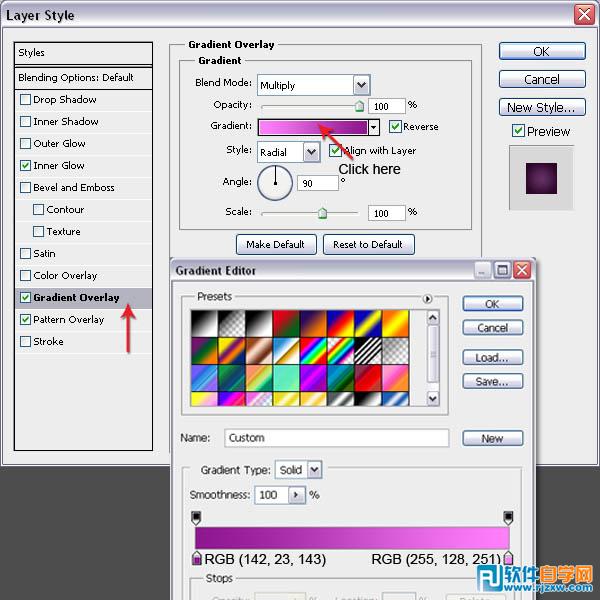
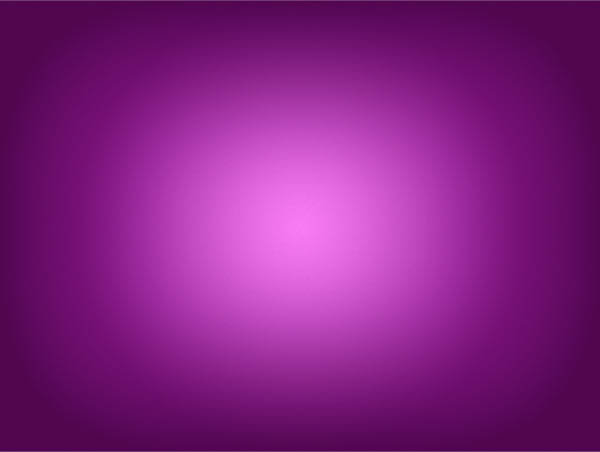 3、單擊左側(cè)欄中的“圖案疊加”。點(diǎn)擊圖案右側(cè)的小三角,調(diào)出圖案選項(xiàng),在選項(xiàng)設(shè)置中,選擇“藝術(shù)表面”“小列表”,然后在圖案列表選項(xiàng)中選擇“石頭”模式。 然后將不透明度降低到10%,因?yàn)槲覀冎恍枰稽c(diǎn)點(diǎn)的石頭質(zhì)感就好。再次點(diǎn)擊漸變疊加的圖層效果,改變其混合模式為正片疊底,將兩種圖層效果混合在一起。接下來我們要添加內(nèi)發(fā)光,可以讓背景更吸引人。
3、單擊左側(cè)欄中的“圖案疊加”。點(diǎn)擊圖案右側(cè)的小三角,調(diào)出圖案選項(xiàng),在選項(xiàng)設(shè)置中,選擇“藝術(shù)表面”“小列表”,然后在圖案列表選項(xiàng)中選擇“石頭”模式。 然后將不透明度降低到10%,因?yàn)槲覀冎恍枰稽c(diǎn)點(diǎn)的石頭質(zhì)感就好。再次點(diǎn)擊漸變疊加的圖層效果,改變其混合模式為正片疊底,將兩種圖層效果混合在一起。接下來我們要添加內(nèi)發(fā)光,可以讓背景更吸引人。 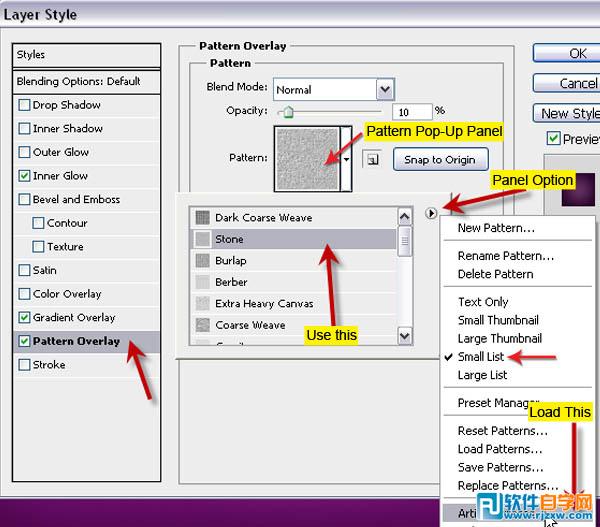 4、內(nèi)發(fā)光是從內(nèi)邊向里發(fā)散。我們用這個內(nèi)發(fā)光做一個從邊緣開始向內(nèi)的暗色漸變的效果。設(shè)置如下圖:混合模式為正片疊底,顏色為RGB(115,17,112),大小為199像素。
4、內(nèi)發(fā)光是從內(nèi)邊向里發(fā)散。我們用這個內(nèi)發(fā)光做一個從邊緣開始向內(nèi)的暗色漸變的效果。設(shè)置如下圖:混合模式為正片疊底,顏色為RGB(115,17,112),大小為199像素。 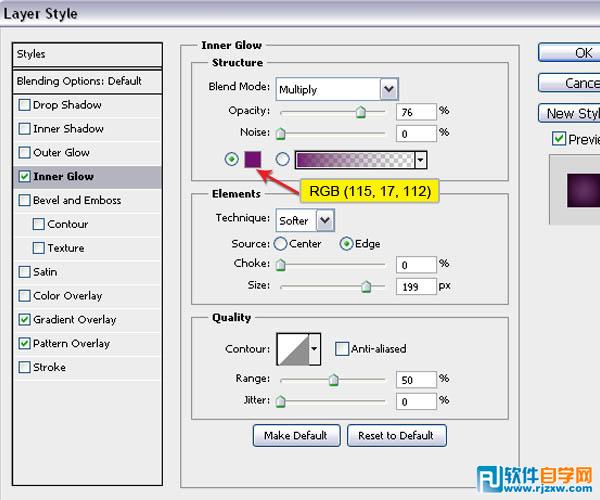 5、為了做出背景中圓點(diǎn)的效果,我們首先要創(chuàng)建一個自定義的形狀,并將其保存為圖案。然后,我們會用這個圓點(diǎn)形狀生成背景圓點(diǎn)的圖案效果。創(chuàng)建一個新文件對它進(jìn)行以下設(shè)置。
5、為了做出背景中圓點(diǎn)的效果,我們首先要創(chuàng)建一個自定義的形狀,并將其保存為圖案。然后,我們會用這個圓點(diǎn)形狀生成背景圓點(diǎn)的圖案效果。創(chuàng)建一個新文件對它進(jìn)行以下設(shè)置。 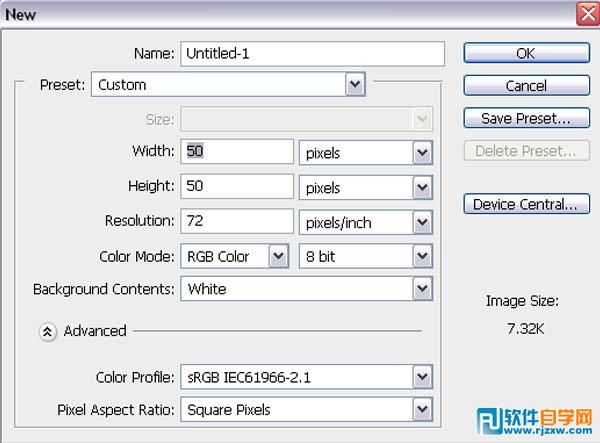 6、創(chuàng)建一個新的空白層(按Ctrl + Shift + N)。選擇橢圓選框工具,在選項(xiàng)欄中單擊樣式下拉菜單并選擇固定大小。然后寬度和高度設(shè)置為45px。點(diǎn)擊畫布的左上角建立一個圓形選區(qū)。 如果前景色背景色不是黑白色,按D鍵來改變前景色和背景色為黑色和白色。然后按(Alt + Backspace)為選區(qū)填充黑色,Ctrl + D取消選區(qū)。同時選中選區(qū)層和背景層,選擇移動工具,然后在選項(xiàng)欄中單擊垂直居中對齊和水平居中對齊按鈕。現(xiàn)在刪除背景層,因?yàn)椴恍枰恕H缓缶庉?gt;定義圖案,給它命名為“circle_45px”。這種圖案就被保存為新的圖案了。
6、創(chuàng)建一個新的空白層(按Ctrl + Shift + N)。選擇橢圓選框工具,在選項(xiàng)欄中單擊樣式下拉菜單并選擇固定大小。然后寬度和高度設(shè)置為45px。點(diǎn)擊畫布的左上角建立一個圓形選區(qū)。 如果前景色背景色不是黑白色,按D鍵來改變前景色和背景色為黑色和白色。然后按(Alt + Backspace)為選區(qū)填充黑色,Ctrl + D取消選區(qū)。同時選中選區(qū)層和背景層,選擇移動工具,然后在選項(xiàng)欄中單擊垂直居中對齊和水平居中對齊按鈕。現(xiàn)在刪除背景層,因?yàn)椴恍枰恕H缓缶庉?gt;定義圖案,給它命名為“circle_45px”。這種圖案就被保存為新的圖案了。 
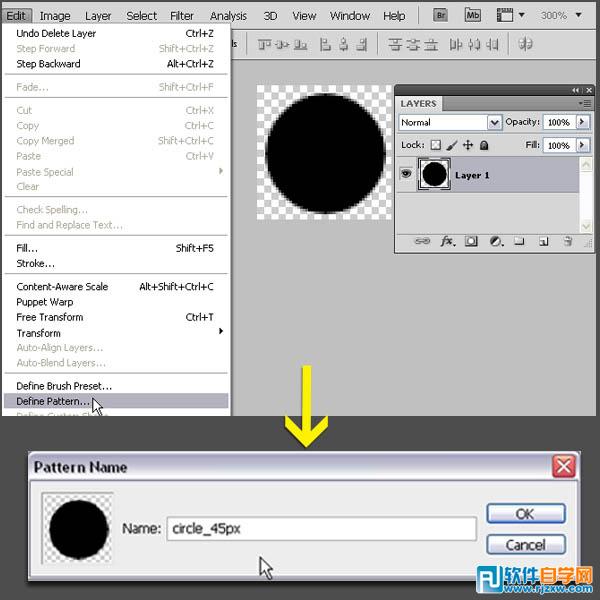
 1、打開Photoshop,新建一個文件。設(shè)置如下圖,像素長寬比選擇:方形像素。保存文件并命名為Adv Reflective Clear Style.psd。在工作過程中要記得經(jīng)常按Ctrl+S保存和更新文件。
1、打開Photoshop,新建一個文件。設(shè)置如下圖,像素長寬比選擇:方形像素。保存文件并命名為Adv Reflective Clear Style.psd。在工作過程中要記得經(jīng)常按Ctrl+S保存和更新文件。 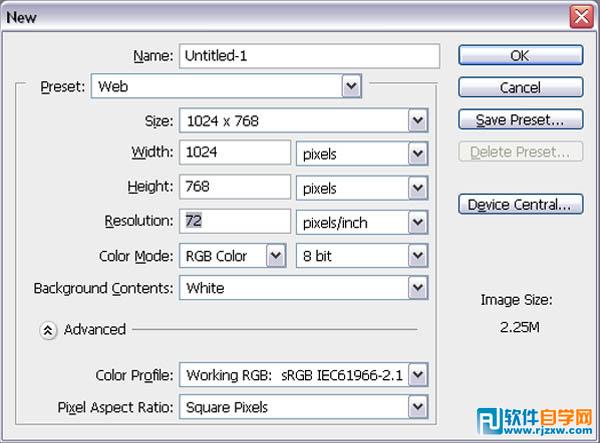 2、雙擊背景層打開圖層對話框。更改名字“Gradient bg(漸變BG)”,并單擊“確定”。雙擊“漸變BG”圖層打開圖層樣式對話框,然后選擇左邊選項(xiàng)欄的漸變疊加。創(chuàng)建一個徑向漸變,單擊漸變編輯器添加漸變色,具體設(shè)置如下。
2、雙擊背景層打開圖層對話框。更改名字“Gradient bg(漸變BG)”,并單擊“確定”。雙擊“漸變BG”圖層打開圖層樣式對話框,然后選擇左邊選項(xiàng)欄的漸變疊加。創(chuàng)建一個徑向漸變,單擊漸變編輯器添加漸變色,具體設(shè)置如下。 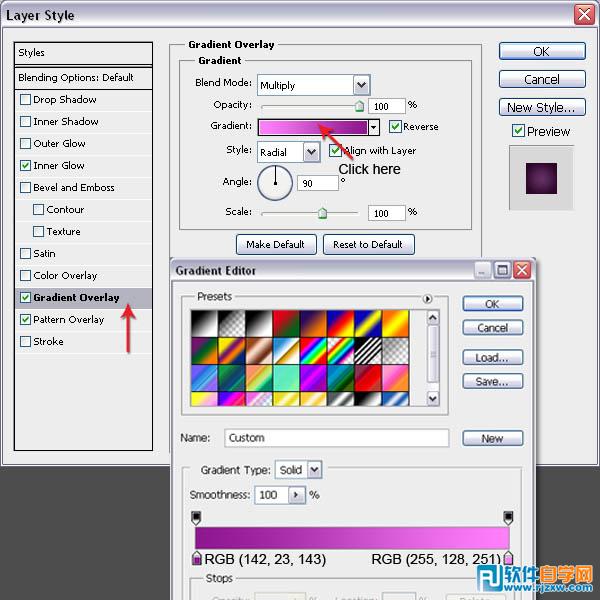
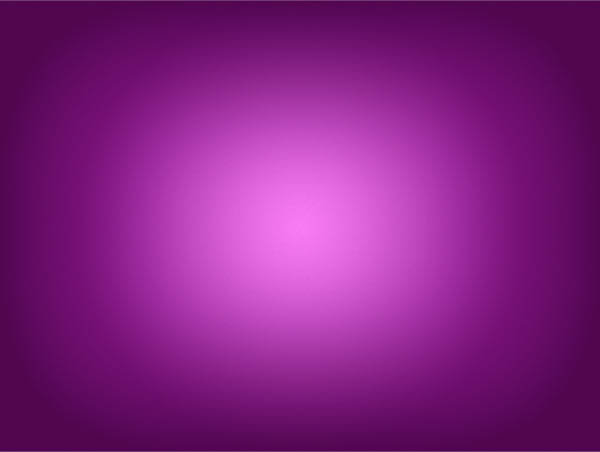 3、單擊左側(cè)欄中的“圖案疊加”。點(diǎn)擊圖案右側(cè)的小三角,調(diào)出圖案選項(xiàng),在選項(xiàng)設(shè)置中,選擇“藝術(shù)表面”“小列表”,然后在圖案列表選項(xiàng)中選擇“石頭”模式。 然后將不透明度降低到10%,因?yàn)槲覀冎恍枰稽c(diǎn)點(diǎn)的石頭質(zhì)感就好。再次點(diǎn)擊漸變疊加的圖層效果,改變其混合模式為正片疊底,將兩種圖層效果混合在一起。接下來我們要添加內(nèi)發(fā)光,可以讓背景更吸引人。
3、單擊左側(cè)欄中的“圖案疊加”。點(diǎn)擊圖案右側(cè)的小三角,調(diào)出圖案選項(xiàng),在選項(xiàng)設(shè)置中,選擇“藝術(shù)表面”“小列表”,然后在圖案列表選項(xiàng)中選擇“石頭”模式。 然后將不透明度降低到10%,因?yàn)槲覀冎恍枰稽c(diǎn)點(diǎn)的石頭質(zhì)感就好。再次點(diǎn)擊漸變疊加的圖層效果,改變其混合模式為正片疊底,將兩種圖層效果混合在一起。接下來我們要添加內(nèi)發(fā)光,可以讓背景更吸引人。 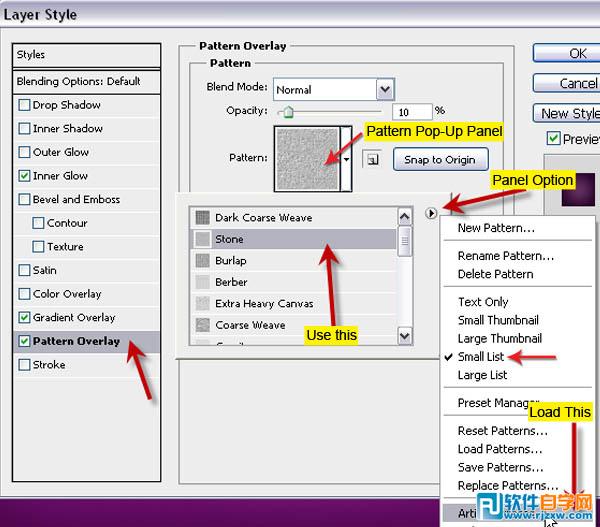 4、內(nèi)發(fā)光是從內(nèi)邊向里發(fā)散。我們用這個內(nèi)發(fā)光做一個從邊緣開始向內(nèi)的暗色漸變的效果。設(shè)置如下圖:混合模式為正片疊底,顏色為RGB(115,17,112),大小為199像素。
4、內(nèi)發(fā)光是從內(nèi)邊向里發(fā)散。我們用這個內(nèi)發(fā)光做一個從邊緣開始向內(nèi)的暗色漸變的效果。設(shè)置如下圖:混合模式為正片疊底,顏色為RGB(115,17,112),大小為199像素。 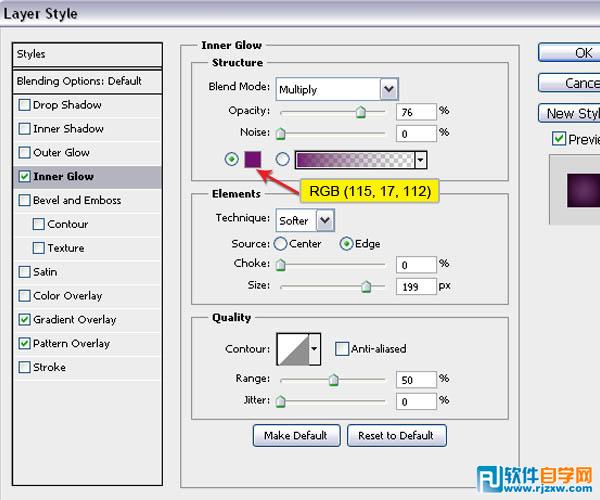 5、為了做出背景中圓點(diǎn)的效果,我們首先要創(chuàng)建一個自定義的形狀,并將其保存為圖案。然后,我們會用這個圓點(diǎn)形狀生成背景圓點(diǎn)的圖案效果。創(chuàng)建一個新文件對它進(jìn)行以下設(shè)置。
5、為了做出背景中圓點(diǎn)的效果,我們首先要創(chuàng)建一個自定義的形狀,并將其保存為圖案。然后,我們會用這個圓點(diǎn)形狀生成背景圓點(diǎn)的圖案效果。創(chuàng)建一個新文件對它進(jìn)行以下設(shè)置。 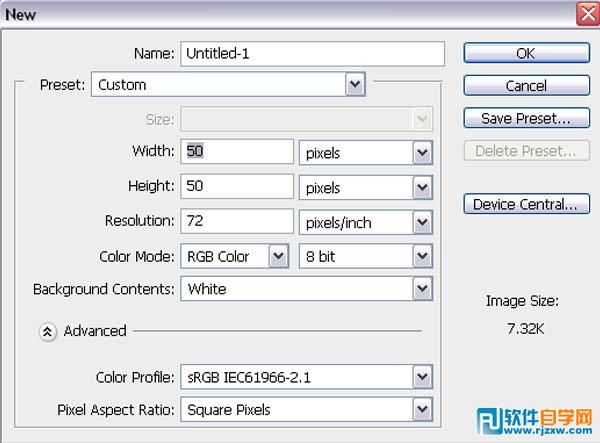 6、創(chuàng)建一個新的空白層(按Ctrl + Shift + N)。選擇橢圓選框工具,在選項(xiàng)欄中單擊樣式下拉菜單并選擇固定大小。然后寬度和高度設(shè)置為45px。點(diǎn)擊畫布的左上角建立一個圓形選區(qū)。 如果前景色背景色不是黑白色,按D鍵來改變前景色和背景色為黑色和白色。然后按(Alt + Backspace)為選區(qū)填充黑色,Ctrl + D取消選區(qū)。同時選中選區(qū)層和背景層,選擇移動工具,然后在選項(xiàng)欄中單擊垂直居中對齊和水平居中對齊按鈕。現(xiàn)在刪除背景層,因?yàn)椴恍枰恕H缓缶庉?gt;定義圖案,給它命名為“circle_45px”。這種圖案就被保存為新的圖案了。
6、創(chuàng)建一個新的空白層(按Ctrl + Shift + N)。選擇橢圓選框工具,在選項(xiàng)欄中單擊樣式下拉菜單并選擇固定大小。然后寬度和高度設(shè)置為45px。點(diǎn)擊畫布的左上角建立一個圓形選區(qū)。 如果前景色背景色不是黑白色,按D鍵來改變前景色和背景色為黑色和白色。然后按(Alt + Backspace)為選區(qū)填充黑色,Ctrl + D取消選區(qū)。同時選中選區(qū)層和背景層,選擇移動工具,然后在選項(xiàng)欄中單擊垂直居中對齊和水平居中對齊按鈕。現(xiàn)在刪除背景層,因?yàn)椴恍枰恕H缓缶庉?gt;定義圖案,給它命名為“circle_45px”。這種圖案就被保存為新的圖案了。 
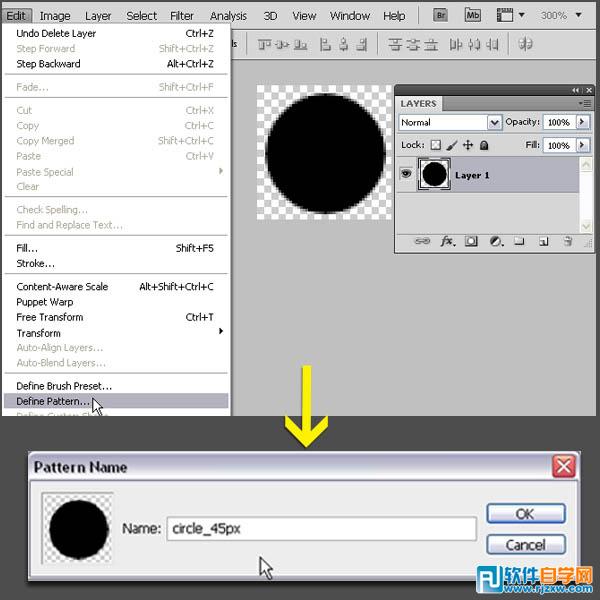
以上就是ps制作心形,希望大家喜歡,請繼續(xù)關(guān)注好吧啦網(wǎng)。
上一條:ai繪制卡通人物下一條:ps透明玻璃材質(zhì)
相關(guān)文章:
排行榜
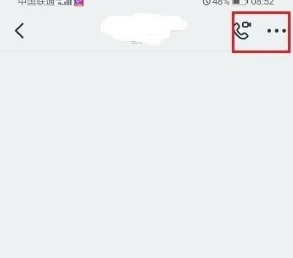
 網(wǎng)公網(wǎng)安備
網(wǎng)公網(wǎng)安備